Configurar Copilot para utilizar carpetas específicas SharePoint
Las organizaciones de ventas a menudo almacenan documentos relacionados con los productos, como folletos, precios, propuestas de venta y especificaciones SharePoint. Al configurar las ubicaciones de SharePoint, puede ayudar a los vendedores a obtener recomendaciones de contenido y respuestas relevantes de los documentos almacenados en carpetas específicas. Si no configura ninguna ubicación, Copilot busca en todas las carpetas a las que el usuario tiene acceso. SharePoint SharePoint
Requisito previo
Copie la URL de la ruta de las carpetas que desea configurar para que Copilot las utilice. SharePoint Abra la carpeta en SharePoint y Seleccionar el ícono de información para copiar la URL de la Ruta como se muestra en la siguiente imagen.
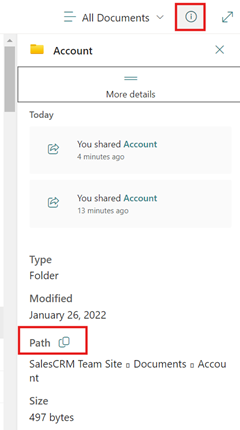
Configurar carpetas SharePoint
En la aplicación Centro de ventas, vaya a Cambiar área en la esquina inferior izquierda de la página y seleccione Configuración de aplicación.
En Configuración general, seleccione Copilot.
Seleccionar Fuentes de conocimiento.
Seleccionar + Configurar SharePoint ubicaciones.
En el cuadro de diálogo Configurar SharePoint ubicaciones , especifique el nombre y la Ruta URL de la SharePoint carpeta que desea utilizar con Copilot. Puede agregar varias carpetas. SharePoint
Copilot busca el contenido en las carpetas especificadas para proporcionar recomendaciones de contenido y respuestas. SharePoint Los resultados que se muestran en Copilot se basan en los permisos que los usuarios tienen en SharePoint. Si un usuario no tiene acceso a una carpeta, Copilot no muestra resultados de esa ubicación. SharePoint